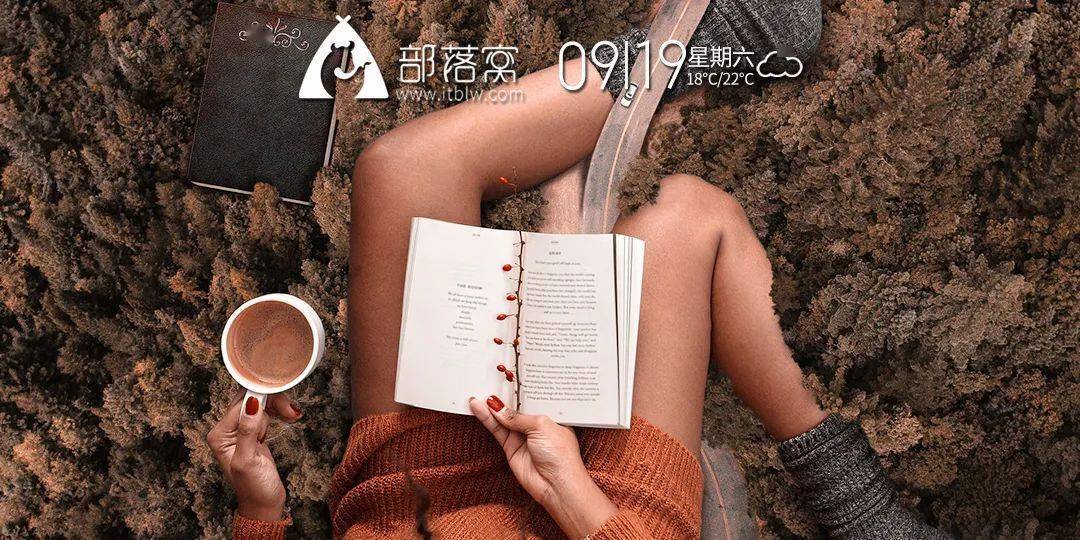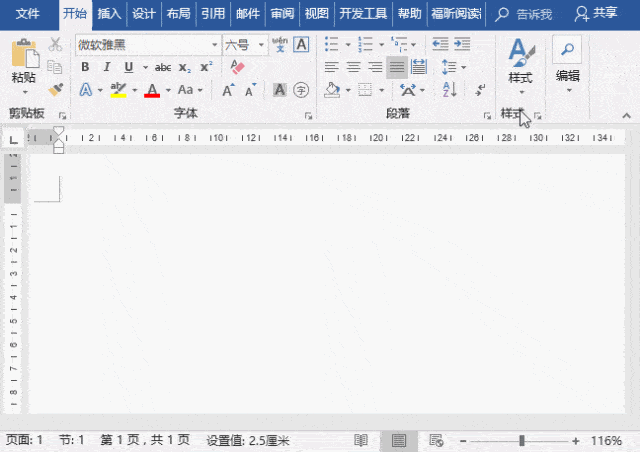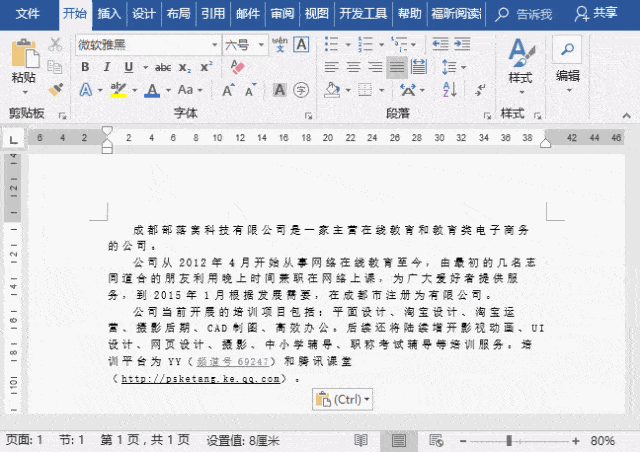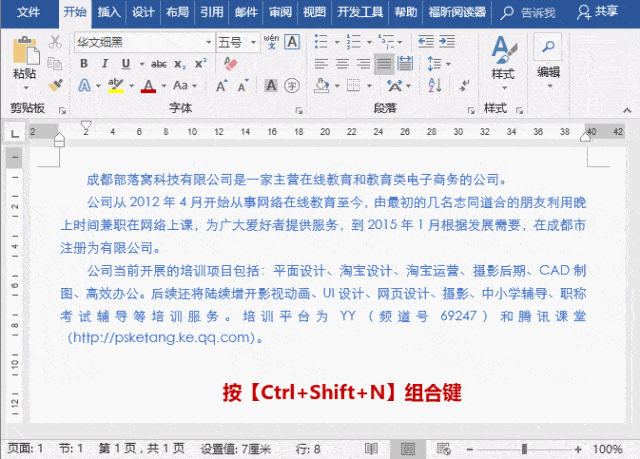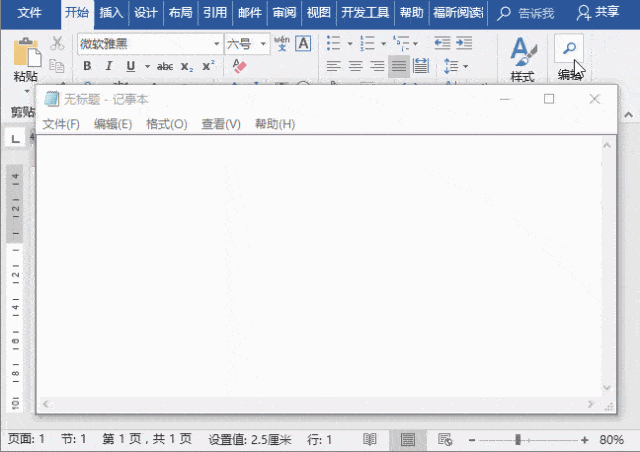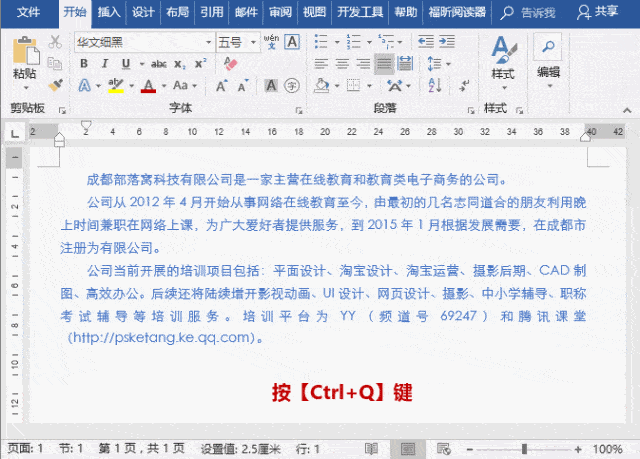| 从网上下载的Word资料,如何快速清除格式?送你5个妙招! | 您所在的位置:网站首页 › 免费从网上下载文档的网站 › 从网上下载的Word资料,如何快速清除格式?送你5个妙招! |
从网上下载的Word资料,如何快速清除格式?送你5个妙招!
|
微软的Word办公软件,是我们日常工作生活中经常用的一款文档处理软件。大家在使用Word编辑文档的时候一定遇到过这种情况? 当在网上找到一些需要的素材,并复制到Word中时,这些复制的内容,往往会自带字体格式、段落格式、链接等格式样式,以至于造成我们在文档排版时的不便,甚至非常麻烦,就需要将这些自带格式清除掉。 或者是打开某些文档后,发现文档中的文本格式与我们的需求不符,想快速将文本格式还原到初始状态。 怎么办?今天小编就给大家总结整理了几个非常实用的快速清除文本格式小妙招。用上这些技巧,你的工作效率蹭蹭蹭提高。 01 先复制文本,然后在Word中按【Ctrl+V】组合键粘贴文本,此时,文本末尾会出现【粘贴选项】按钮,单击该按钮,弹出的快捷菜单中选择“只保留文本”命令即可。
技巧提示:在粘贴文本时,也可直接单击鼠标右键,选择“只保留文本”命令。 展开全文02 如果是已设置格式的文本,或文本早已粘贴至文档中了。可先选择需要清除格式的文本,点击【开始】-【字体】-【清除所有格式】按钮一键清除。
03 选择需要清除格式的文本,按【Ctrl+Shift+N】组合键,也同样可以快速清除格式。
04 我们都知道,记事本只能记录纯文本,也就是说记事本无法带格式。因此,先把文本复制、粘贴(Ctrl+CCtrl+V)到记事本,然后再复制、粘贴到Word,同样也能清除格式。
05 如果只想清除文档中段落格式,而保留文本格式。如下图所示,文本格式为”华文细黑,蓝色“。段落格式为“首行缩进,行距为1.15”。当选择文本后,直接按【Ctrl+Q】组合键清除的只是段落格式,文本格式未发生任何变化。
今天我们为大家介绍的这5个技巧,都是Word中常用的清除格式方法,方法虽多,大家根据需要只需掌握其中1-2种快捷方式,日常工作中就完全够用了。 好了,就先介绍到这里了,看完之后你是否有一种今天又涨了知识的感觉呢?希望有助。 扫二维码免费学Word等视频返回搜狐,查看更多 责任编辑: |
【本文地址】